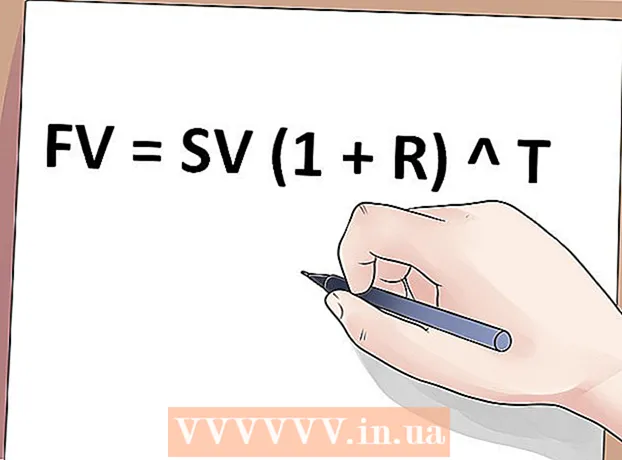Autor:
Mark Sanchez
Loomise Kuupäev:
6 Jaanuar 2021
Värskenduse Kuupäev:
1 Juuli 2024

Sisu
See artikkel näitab teile, kuidas teisendada JPEG vektorpildiks Adobe Photoshopi abil.
Sammud
 1 Käivitage oma arvutis Adobe Photoshop. Selle leiate Windowsi menüü Start menüüst Kõik programmid ja macOS -i kaustast Rakendused.
1 Käivitage oma arvutis Adobe Photoshop. Selle leiate Windowsi menüü Start menüüst Kõik programmid ja macOS -i kaustast Rakendused.  2 Avage menüü Fail ekraani vasakus ülanurgas.
2 Avage menüü Fail ekraani vasakus ülanurgas. 3 Kliki Avatud. Avaneb arvuti failihaldur.
3 Kliki Avatud. Avaneb arvuti failihaldur.  4 Sirvige kausta, mis sisaldab JPEG -faili.
4 Sirvige kausta, mis sisaldab JPEG -faili. 5 Valige JPEG -fail. Faili valimiseks klõpsake seda üks kord.
5 Valige JPEG -fail. Faili valimiseks klõpsake seda üks kord.  6 Kliki Avatud. JPEG -fail avaneb Photoshopis redigeerimiseks.
6 Kliki Avatud. JPEG -fail avaneb Photoshopis redigeerimiseks.  7 Klõpsake kiirvaliku tööriista. See on harja ja punktiirjoone ikoon. Kui kasutate Photoshopi vanemat versiooni, kuvatakse ikoonil pliiatsiga punktiirjoon.
7 Klõpsake kiirvaliku tööriista. See on harja ja punktiirjoone ikoon. Kui kasutate Photoshopi vanemat versiooni, kuvatakse ikoonil pliiatsiga punktiirjoon.  8 Klõpsake nuppu "Lisa valitud alale". See asub ekraani ülaosas asuval valikuribal ja näeb välja nagu kiire valiku tööriistaikoon, kuid sellel on täiendav plussmärk (+).
8 Klõpsake nuppu "Lisa valitud alale". See asub ekraani ülaosas asuval valikuribal ja näeb välja nagu kiire valiku tööriistaikoon, kuid sellel on täiendav plussmärk (+). - Hõljutage kursorit iga valiku kohal, et näha, mida nad teevad.
 9 Valige pildi osa, mida soovite vektoriseerida. Valitud ala ümbritseb punktiirjoon.
9 Valige pildi osa, mida soovite vektoriseerida. Valitud ala ümbritseb punktiirjoon.  10 Klõpsake menüüd Aken ekraani ülaosas.
10 Klõpsake menüüd Aken ekraani ülaosas. 11 Palun vali Kontuurid. Aken Teed avaneb Photoshopi paremas alanurgas.
11 Palun vali Kontuurid. Aken Teed avaneb Photoshopi paremas alanurgas.  12 Klõpsake akna "Teed" allservas nuppu "Loo valikust valik". Selle ikoon näeb välja nagu punktiiriga ruut, mille kõigil neljal küljel on väiksemad ruudud. See teisendab valiku vektorpildiks.
12 Klõpsake akna "Teed" allservas nuppu "Loo valikust valik". Selle ikoon näeb välja nagu punktiiriga ruut, mille kõigil neljal küljel on väiksemad ruudud. See teisendab valiku vektorpildiks.  13 Avage menüü Fail ekraani vasakus ülanurgas.
13 Avage menüü Fail ekraani vasakus ülanurgas. 14 Kliki Eksport.
14 Kliki Eksport. 15 Palun vali Teed Illustratoris menüü allosas.
15 Palun vali Teed Illustratoris menüü allosas. 16 Sisestage piirjoonte nimi ja vajutage Okei. Ilmub arvuti failihaldur.
16 Sisestage piirjoonte nimi ja vajutage Okei. Ilmub arvuti failihaldur.  17 Valige vektorpildi salvestamise koht.
17 Valige vektorpildi salvestamise koht. 18 Sisestage faili nimi.
18 Sisestage faili nimi. 19 Kliki Salvestavektorpildi salvestamiseks. Nüüd saab seda muuta Illustratoris või mõnes muus vektorgraafika redaktoris.
19 Kliki Salvestavektorpildi salvestamiseks. Nüüd saab seda muuta Illustratoris või mõnes muus vektorgraafika redaktoris.